iPhone의 보조 접근에서 전화 걸기
iPhone에서 보조 접근을 사용하면 전화 앱 및 FaceTime 앱이 하나의 통화 앱으로 통합됩니다. 보조 접근을 사용하는 사람은 통화 앱을 사용하여 가족, 친구 및 신뢰하는 지원자(예: 간병인)에게 음성 통화 또는 FaceTime 영상 통화를 걸 수 있습니다.
홈 화면에 통화 앱이 없는 경우, 이를 추가할 수 있습니다. 보조 접근용 앱 추가, 제거 및 사용자화하기를 참조하십시오.
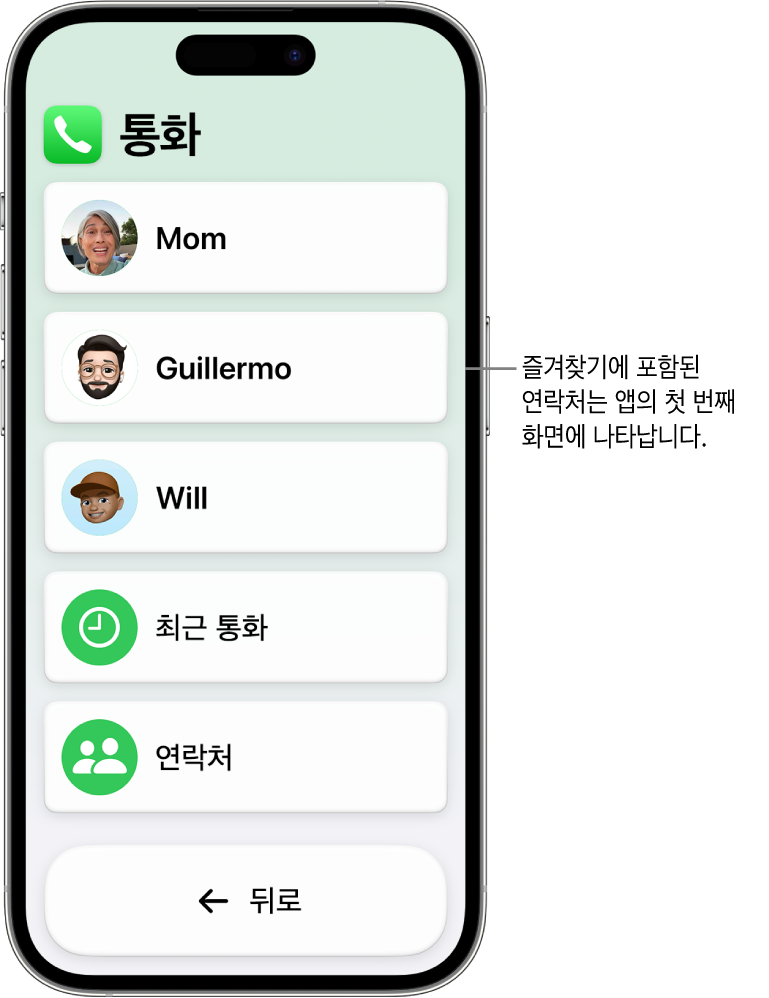
전화 걸기
보조 접근이 활성화되지 않은 경우 보조 접근을 시작한 다음, 통화 앱
 으로 이동하십시오.
으로 이동하십시오.다음 중 하나를 수행하십시오.
즐겨찾기에 포함된 연락처에 전화 걸기: 연락처를 탭한 다음 통화를 탭하십시오.
모든 연락처에 전화 걸기: 연락처를 탭하고 원하는 연락처를 탭한 다음 통화를 탭하십시오.
모든 전화번호에 전화 걸기: 키패드를 탭하고 전화번호를 입력한 다음 통화를 탭하십시오.
원하는 연락처가 보이지 않으면 보조 접근을 사용하는 사람이 전화를 걸 수 있는 사람 목록에 연락처를 추가했는지 확인하십시오. 보조 접근용 통화 앱 설정하기를 참조하십시오.
팁: 즐겨찾기에 포함된 연락처를 추가하여 통화 앱을 단순화할 수 있습니다. 보조 접근을 사용하는 사람이 통화 앱을 열 때 즐겨찾기에 포함된 연락처가 첫 번째 화면에 표시됩니다.
전화를 끊으려면 통화 종료를 탭한 다음, 통화 종료를 다시 탭하여 확인하십시오.
전화 받기
보조 접근 사용 중에 착신 통화를 받으려면 응답을 탭하십시오. 전화를 받지 않으려면 ‘전화 받지 않기’를 탭한 다음, 확인을 위해 ‘전화 받지 않기’를 다시 탭하십시오.
‘알림 배지 보기’를 켰으며 보조 접근을 사용하는 사람이 회신 전화를 걸도록 허용된 연락처의 전화를 받지 못한 경우, 잠금 화면과 통화 앱에 알림 아이콘이 표시됩니다. 누가 전화를 걸었는지 보려면 통화 앱으로 이동하십시오. 해당 통화가 즐겨찾기에 포함된 연락처에서 온 것이 아닌 경우, 최근 통화를 탭하십시오.
긴급통화 걸기
보조 접근이 활성화된 상태에서 iPhone이 잠겨 있더라도 긴급통화를 걸 수 있습니다.
중요사항: 긴급통화를 걸려면 셀룰러 서비스를 사용할 수 있어야 합니다. iPhone에서 긴급 서비스에 연락하는 일부 중요한 특징이 보조 접근에서는 다릅니다. 보조 접근의 일부 다른 점 알아보기를 참조하십시오.
측면 버튼(Face ID 지원 iPhone) 또는 홈 버튼(그 외 iPhone 모델)을 세 번 클릭한 다음, 긴급상황을 탭하십시오.
긴급 전화번호(예: 119)를 누른 다음,
 을 탭하십시오.
을 탭하십시오.
보조 접근을 사용하는 사람은 보조 접근의 모든 화면에서 언제든 ‘뒤로’를 탭하여 이전 화면으로 돌아갈 수 있습니다.